เป็นความคิดที่ดีเสมอที่จะติดตั้งเกม Steamลงในไดรฟ์ที่มีพื้นที่มากกว่าไดรฟ์ C เริ่มต้น - แต่ถ้าคุณไม่รู้คุณควรทำตอนนี้เลยดีกว่า ไดรฟ์ C น่าจะเป็นสถานที่ที่เชื่อถือได้น้อยที่สุดในการมีอะไรที่สำคัญและยิ่งไปกว่านั้นเกมมักจะใช้พื้นที่มาก
ย้ายเกม Steam ไปยังไดรฟ์อื่น
ตอนนี้ Steam อนุญาตให้คุณย้ายเกมแต่ละเกมไปยังไลบรารีหรือไดรฟ์ใหม่ แต่ถ้าคุณต้องการย้ายหลายเกมจากที่หนึ่งไปยังอีกที่หนึ่งคุณสามารถใช้เครื่องมือ SLM หรือฟังก์ชันสำรอง / กู้คืนในตัว ให้เราดูวิธีย้ายเกม Steam ไปยังไดรฟ์อื่นโดยไม่ต้องดาวน์โหลดซ้ำ
ย้ายเกม Steam โดยใช้ฟังก์ชัน inbuilt
เกมไอน้ำจะถูกเก็บไว้ภายใต้C: \ Program Files \ Steam \ steamapps \ Common \ ทุกอย่างจะถูกเก็บไว้ในโฟลเดอร์เดียวซึ่งทำให้ง่ายขึ้นเล็กน้อย ที่กล่าวว่า Steam ยังช่วยให้คุณมีโฟลเดอร์ดาวน์โหลดหลายโฟลเดอร์ซึ่งหมายความว่าคุณสามารถจัดเก็บเกมได้ทุกที่ที่คุณต้องการ
- เปิด Steam และไปที่การตั้งค่า> ดาวน์โหลด> โฟลเดอร์ไลบรารี Steam แล้วคลิก "เพิ่มโฟลเดอร์ไลบรารี"
- ไปที่ไดรฟ์อื่นและสร้างโฟลเดอร์ใหม่ ตั้งชื่อเป็นSteamGamesหรืออะไรก็ได้ที่คุณต้องการ
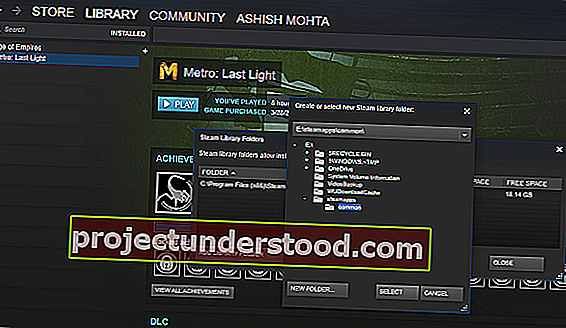
- เปิดคลังเกมของคุณและคลิกขวาที่เกมที่คุณต้องการย้ายจากนั้นเลือกคุณสมบัติ
- เปลี่ยนเป็นแท็บ Local Files
- มองหาปุ่มที่ระบุว่าMove Install Folder

ที่นี่คุณจะได้รับข้อมูลที่ชัดเจนเกี่ยวกับตำแหน่งปัจจุบันของโฟลเดอร์ตัวเลือกในการเลือกหนึ่งในปลายทางใหม่ที่คุณรวมไว้ในขั้นตอนที่ 2 คลิกที่ย้ายโฟลเดอร์และจะเริ่มกระบวนการ เวลาเสร็จสิ้นจะขึ้นอยู่กับขนาดของเกม
Steam สร้างโครงสร้างโฟลเดอร์ที่คล้ายกันเช่นSteam \ steamapps \ common \ ในไดรฟ์ใหม่หรือในโฟลเดอร์ใด ๆ ที่คุณกำหนดปลายทางของคุณ
ใช้ Steam Library Manager เพื่อย้ายเกมในชุด
Steam Library Manager เป็นเครื่องมือที่สร้างขึ้นเพื่อช่วยคุณในการจัดการไลบรารี Steam SLM ช่วยให้คุณคัดลอกย้ายหรือสำรองเกมของคุณระหว่างไลบรารี Steam และ SLM (สำรอง) ได้อย่างง่ายดาย มีอินเทอร์เฟซที่เรียบง่ายซึ่งแสดงรายการไลบรารีทั้งหมดบนพีซีของคุณและเกมที่มีอยู่ในแต่ละไลบรารีเหล่านี้

- คุณสามารถลากและวางเกมจากห้องสมุดหนึ่งไปยังอีก
- แสดงพื้นที่เก็บข้อมูลฟรีสำหรับแต่ละไดรฟ์ที่คุณสร้างไลบรารี
- สามารถย้ายจำนวนมากได้โดยใช้ส่วนตัวจัดการงาน
- รายงานความคืบหน้าตามเวลาจริงเกี่ยวกับการเคลื่อนไหว
- ผสานรวมกับเมนู Steam เช่น Game Hub
- เปิดเกมใน Steam จาก SLM
เมื่อเกมถูกย้ายคุณจะเห็นบันทึกที่สร้างขึ้น สิ่งนี้จะทำให้คุณมีความเข้าใจที่ชัดเจนในกรณีที่เกิดปัญหา หลังจากย้ายทุกครั้งคุณอาจต้องการล้างบันทึกทั้งหมดและทำงานที่เสร็จสมบูรณ์ คุณจะต้องรีสตาร์ทแอป Steam ของคุณเพื่อแสดงการเปลี่ยนแปลง
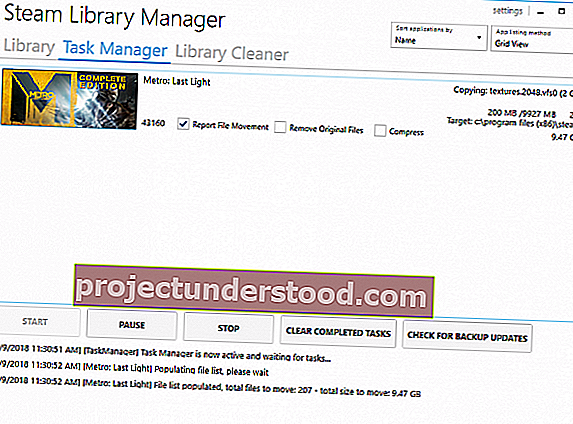
เหตุผลเดียวที่ฉันเลือกเครื่องมือนี้ก็คือเครื่องมือนี้ได้รับการอัปเดตเมื่อเร็ว ๆ นี้ เครื่องมืออื่น ๆ ส่วนใหญ่ไม่ได้รับการอัปเดตเป็นเวลาเกือบหนึ่งปีหรือมากกว่านั้น
ใช้การสำรอง / กู้คืนเป็นชุดย้ายหลายเกมไปยังไดรฟ์หรือพาร์ติชันอื่น
ในกรณีที่คุณไม่ต้องการใช้เครื่องมือของบุคคลที่สามให้ทำตามนี้ หากคุณติดตั้งเกมจำนวนมากและต้องการย้ายเกมทั้งหมดเข้าด้วยกันไม่มีวิธีใดโดยตรงใน Steam ตัวเลือกเดียวที่ฉันคิดได้คือใช้ฟังก์ชัน Backup & Restore แม้ว่าจะไม่ค่อยตรงไปตรงมา แต่นี่เป็นภาพที่ดีที่สุด
- คิดว่าคุณต้องการย้ายเกมทั้งหมดไปที่ใด ตรวจสอบให้แน่ใจว่าคุณมีพื้นที่เพียงพอเพราะหากคุณกำลังเคลื่อนย้ายเกมจำนวนมากคุณต้องแน่ใจ 100% ว่าคุณจะไม่หมดกระบวนการ
- เนื่องจากเราจะสำรองข้อมูลก่อนแล้วจึงเรียกคืนเราจึงต้องมีพื้นที่เท่ากันสำหรับการสำรองข้อมูลเช่นกัน ทำคณิตศาสตร์
- เพิ่มปลายทางนั้นเป็นไลบรารีเพิ่มเติมโดยไปที่การตั้งค่า> ดาวน์โหลด> โฟลเดอร์ไลบรารี Steam แล้วคลิก "เพิ่มโฟลเดอร์ไลบรารี"
- ปิด Steam
- ขั้นตอนต่อไปคือการย้ายไลบรารีทั้งหมดของคุณโดยคัดลอกไดเร็กทอรี ' ~ / .steam / steam / steamapps / common ' ไปยัง Library Folder ตำแหน่งเริ่มต้นคือ ' C: \ Program Files (x86) \ Steam \ steamapps \ common '
- เปิด Steam และเลือกเกมในรายการของคุณแล้วลบหรือถอนการติดตั้ง
- ตอนนี้เมื่อคุณติดตั้งเกมอีกครั้งมันจะเช็คอิน Library ใหม่นั้นและเนื่องจากเกมอยู่ที่นั่นมันจะไม่ติดตั้งใหม่ แต่จะดาวน์โหลดเฉพาะไฟล์ที่จำเป็นเท่านั้น

กระบวนการทั้งหมดใช้เวลานานมากดังนั้นคุณจะต้องอดทนพอสมควรและขึ้นอยู่กับความเร็วของฮาร์ดไดรฟ์แรมและโปรเซสเซอร์ของคุณมันจะแตกต่างกันไปสำหรับทุกคน หวังว่าในอนาคต Steam จะเสนอสิ่งนี้เป็นตัวเลือกในตัวซึ่งจะเร็วกว่ามากเมื่อเทียบกับการสำรองข้อมูลและการกู้คืน
Steam มีการพัฒนาไปมากในช่วงหลายปีที่ผ่านมา ฉันจำได้ว่าบางครั้งไม่มีวิธีที่จะย้ายเกมแต่ละเกมกลับมาได้ แต่ตอนนี้มันง่ายแล้ว แจ้งให้เราทราบประสบการณ์ของคุณ
